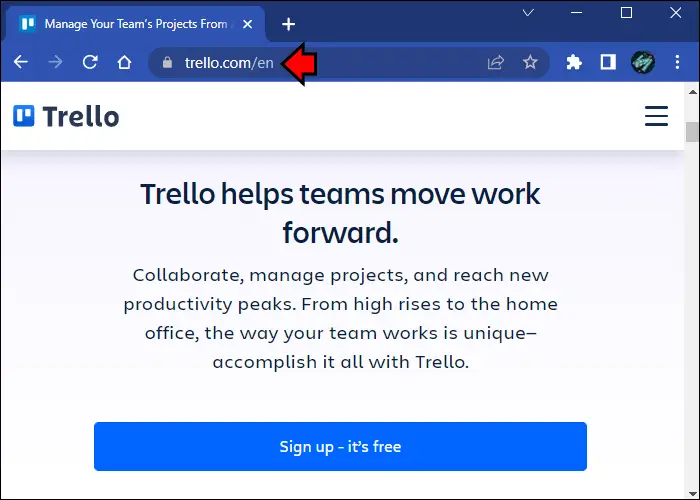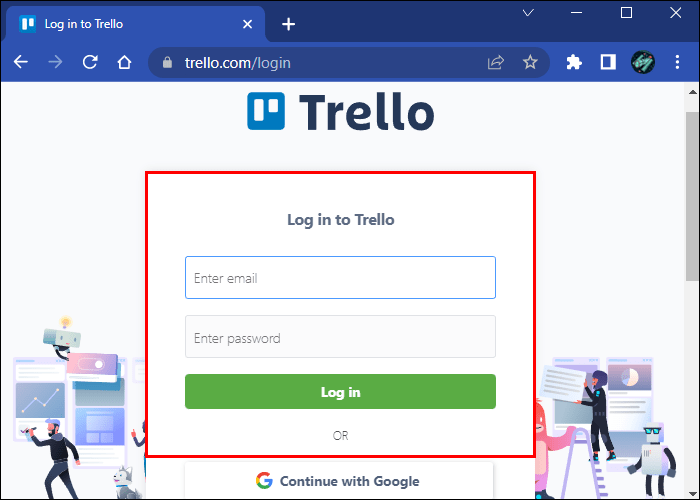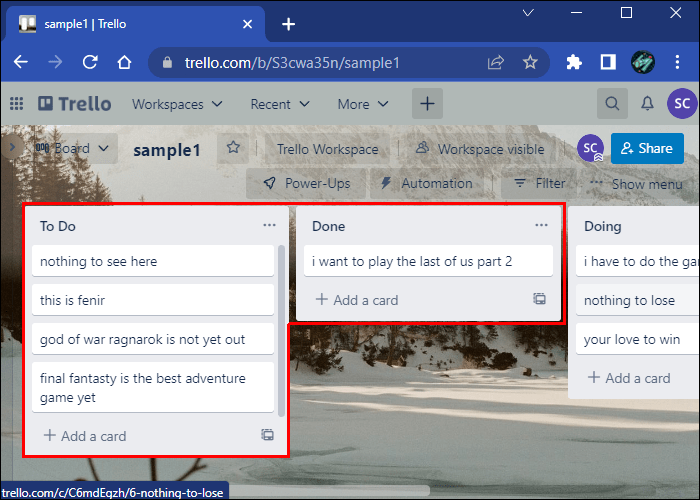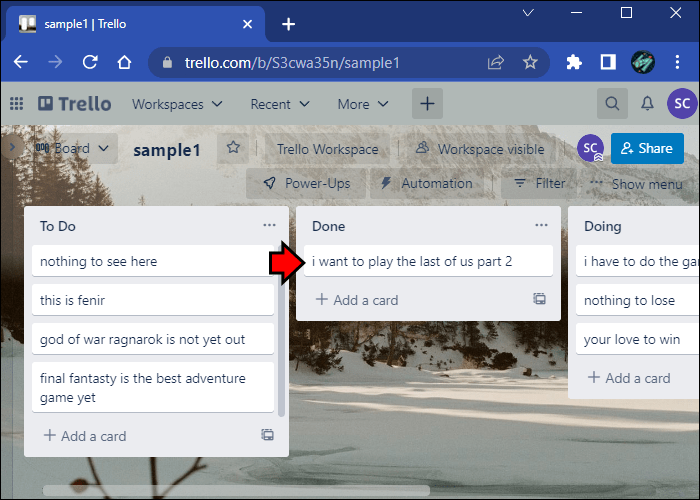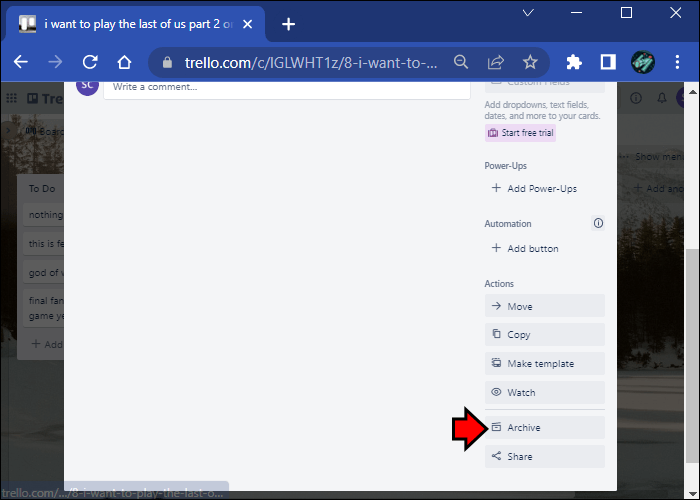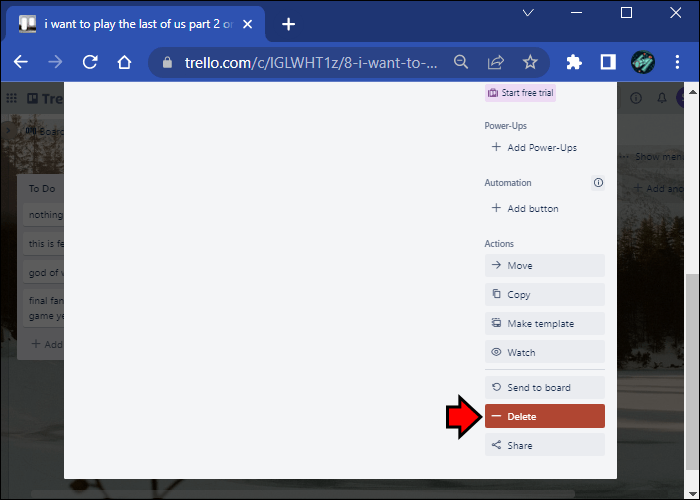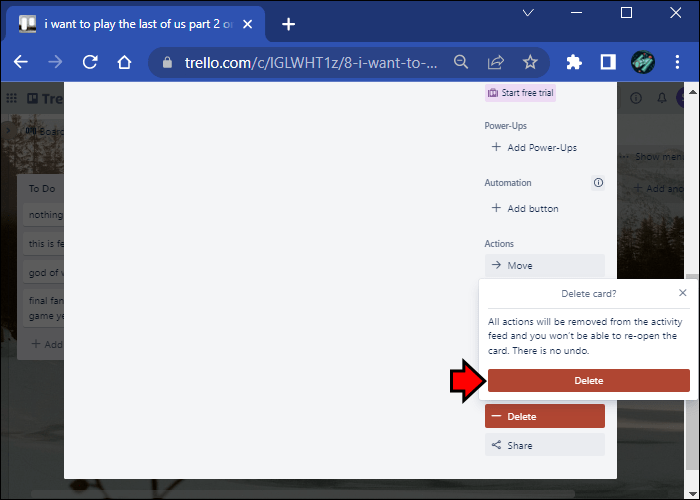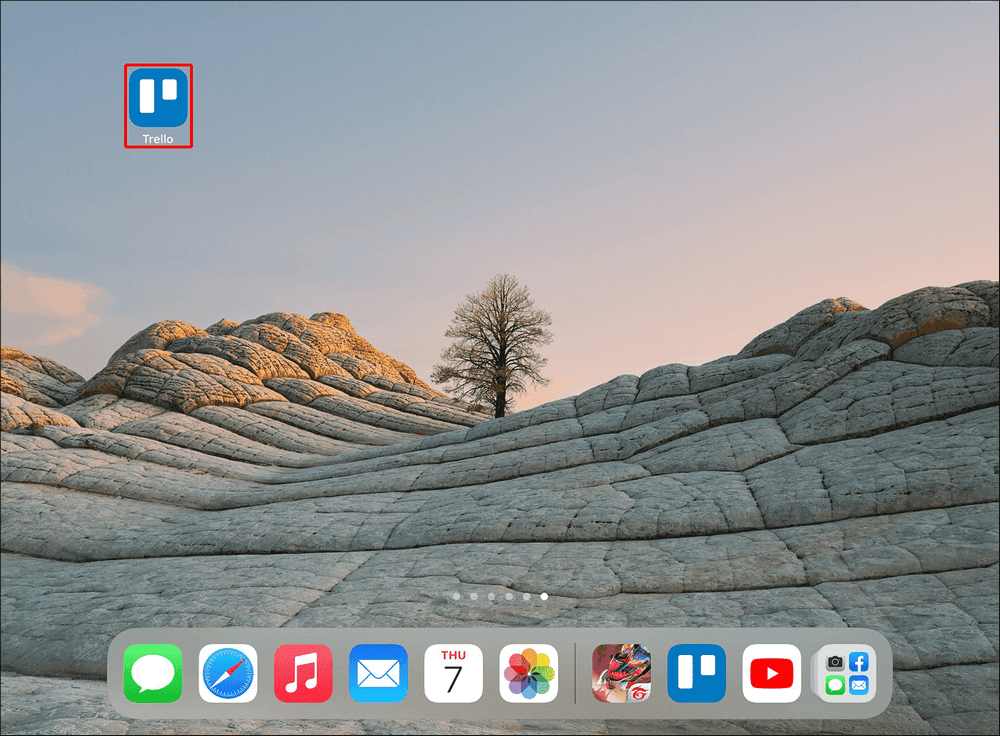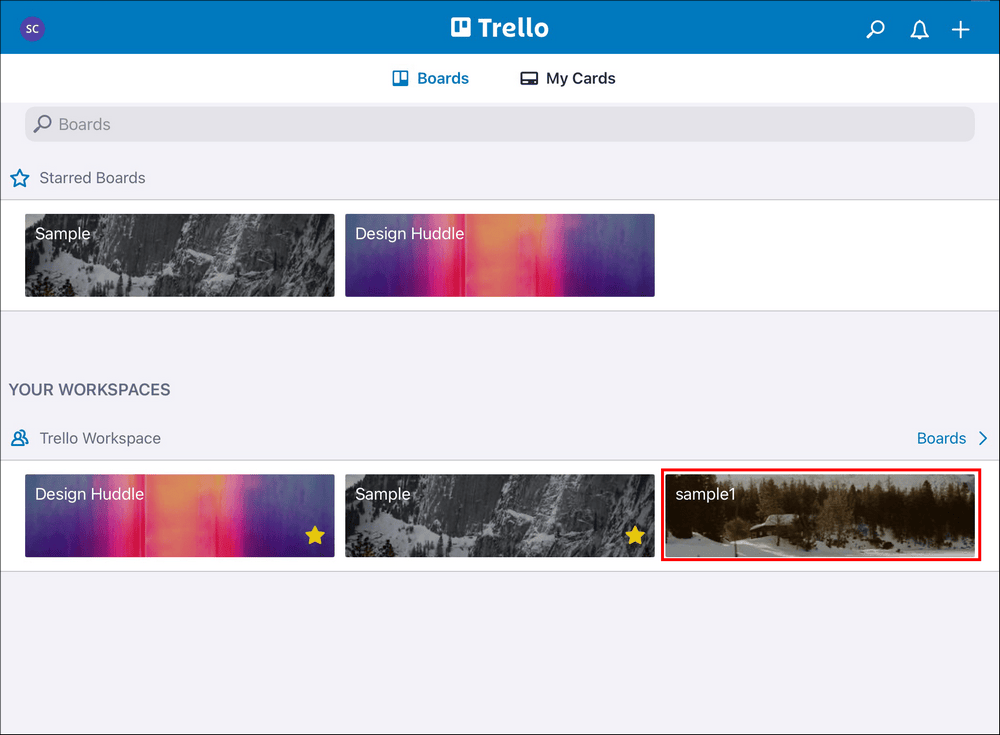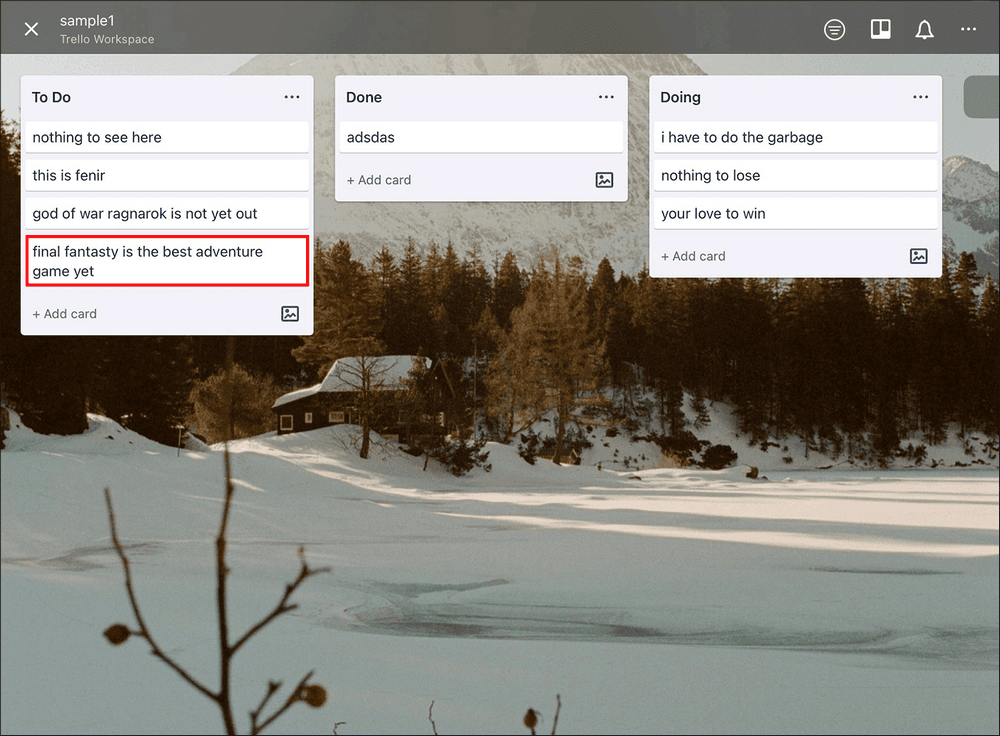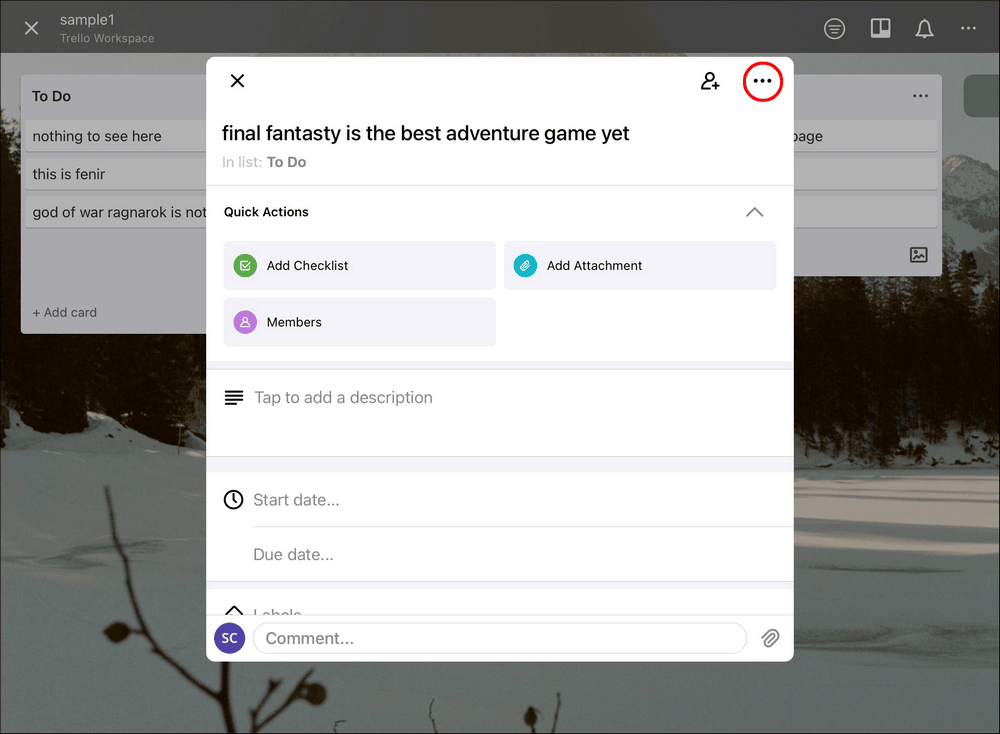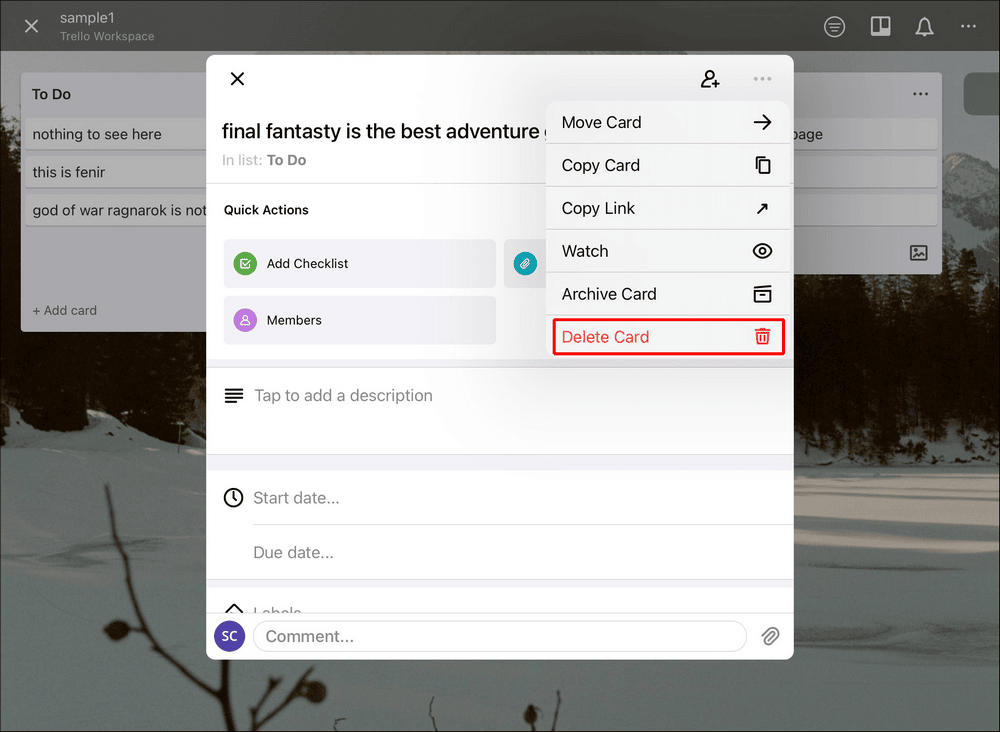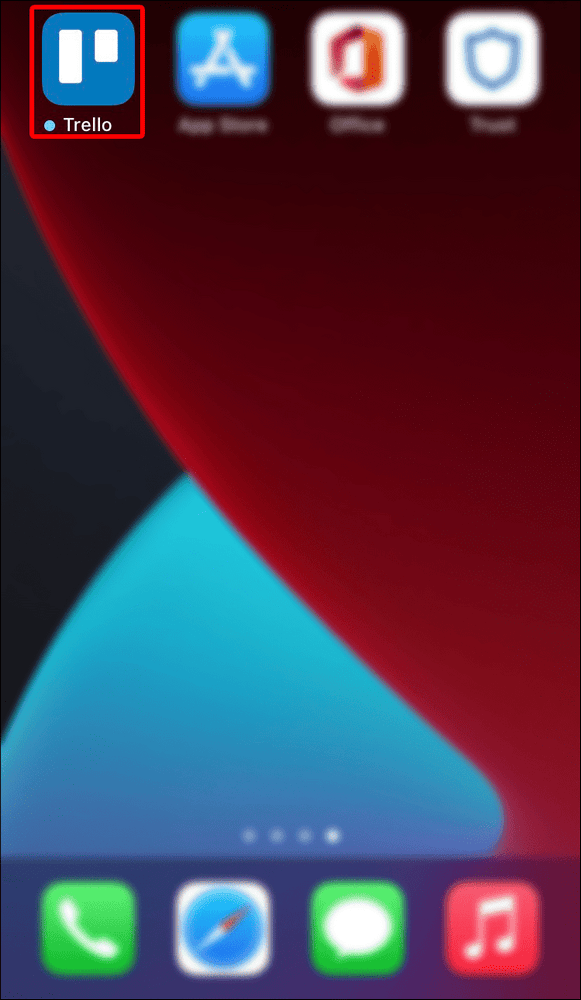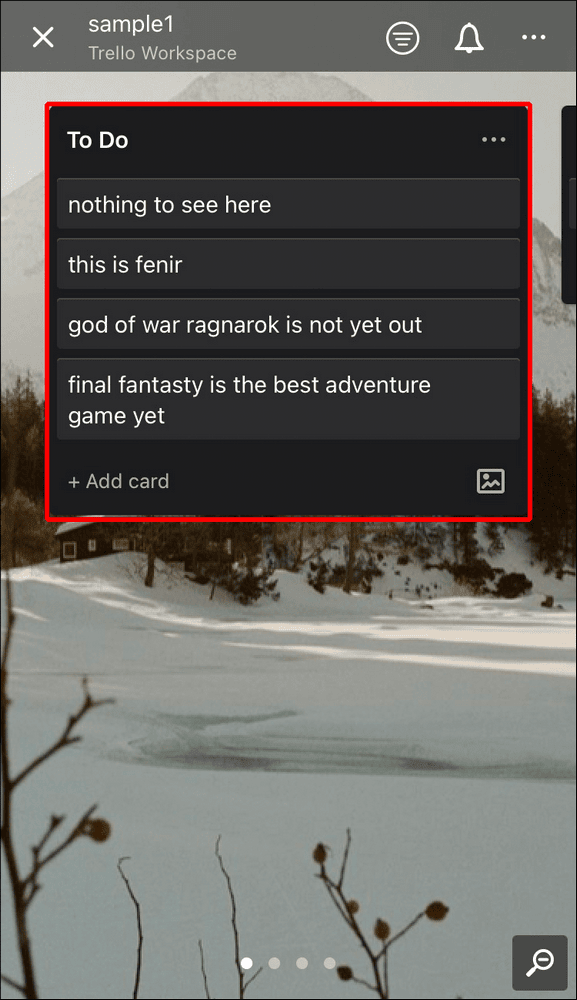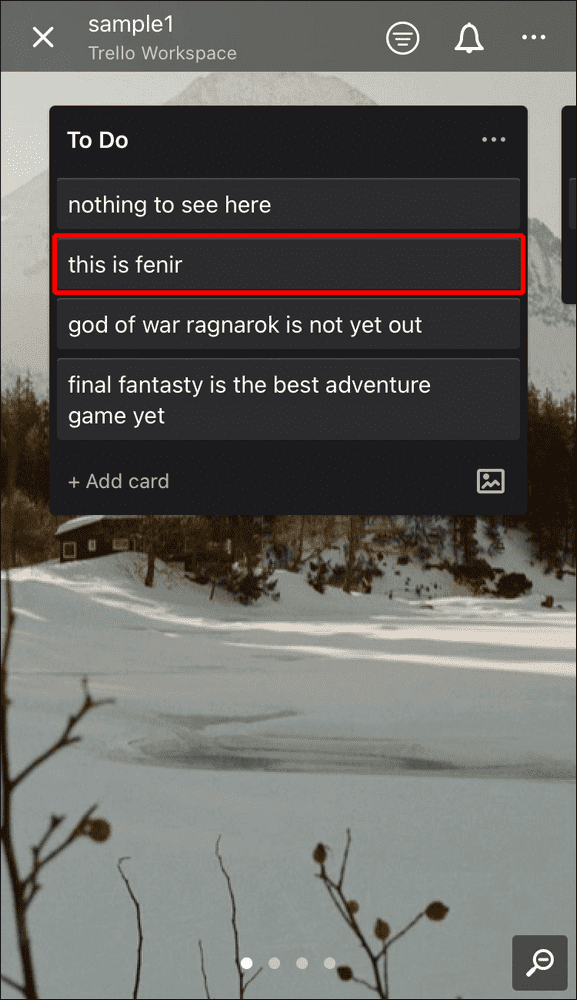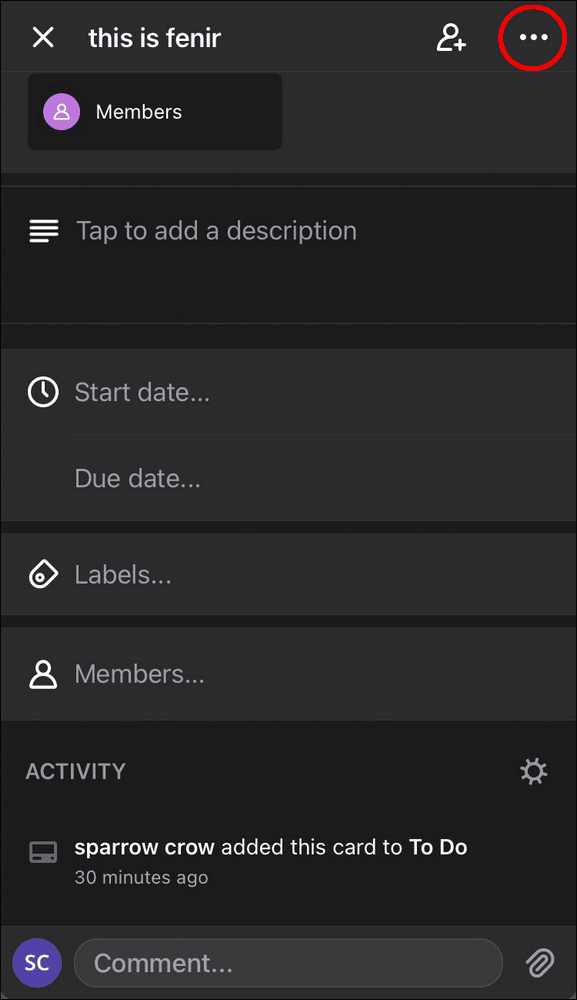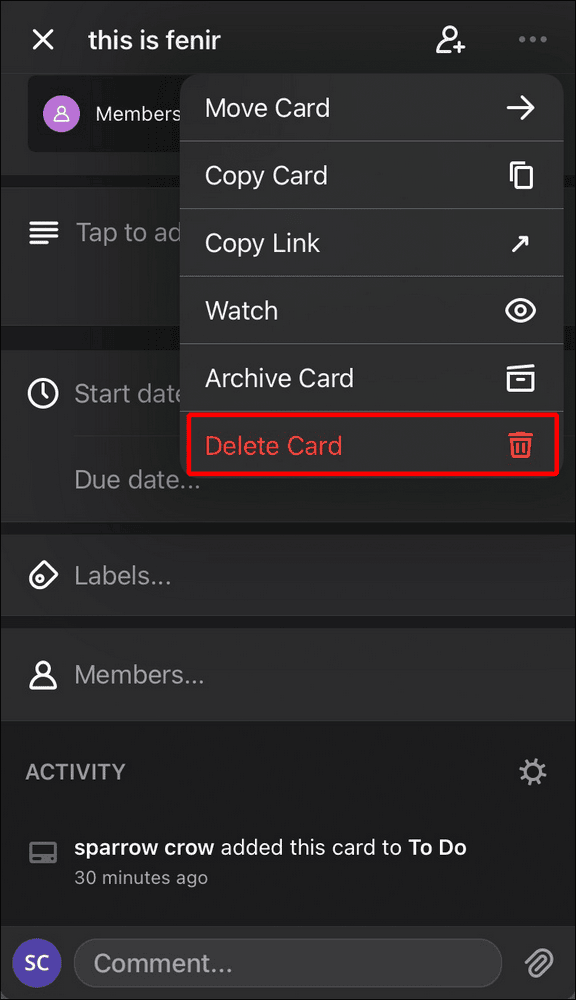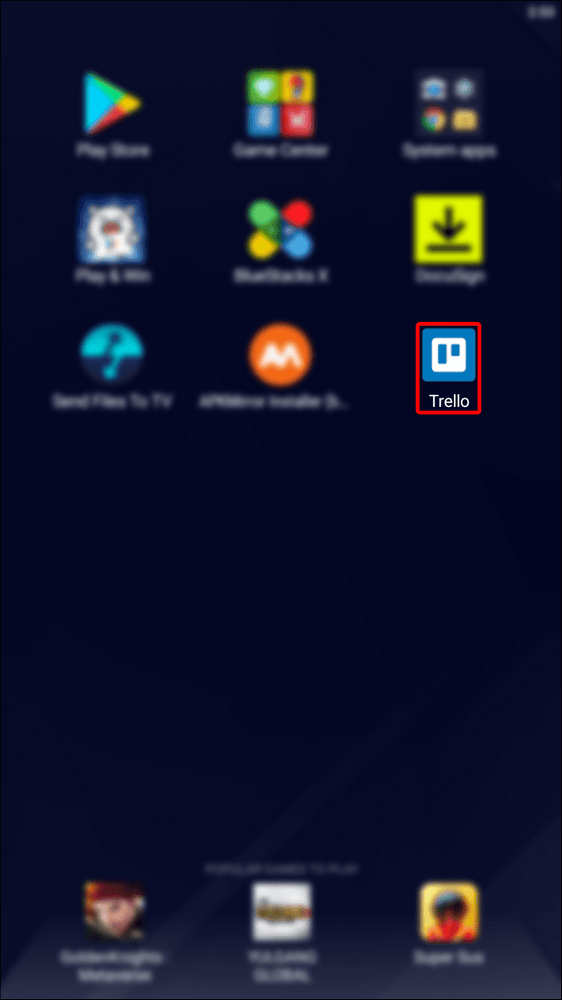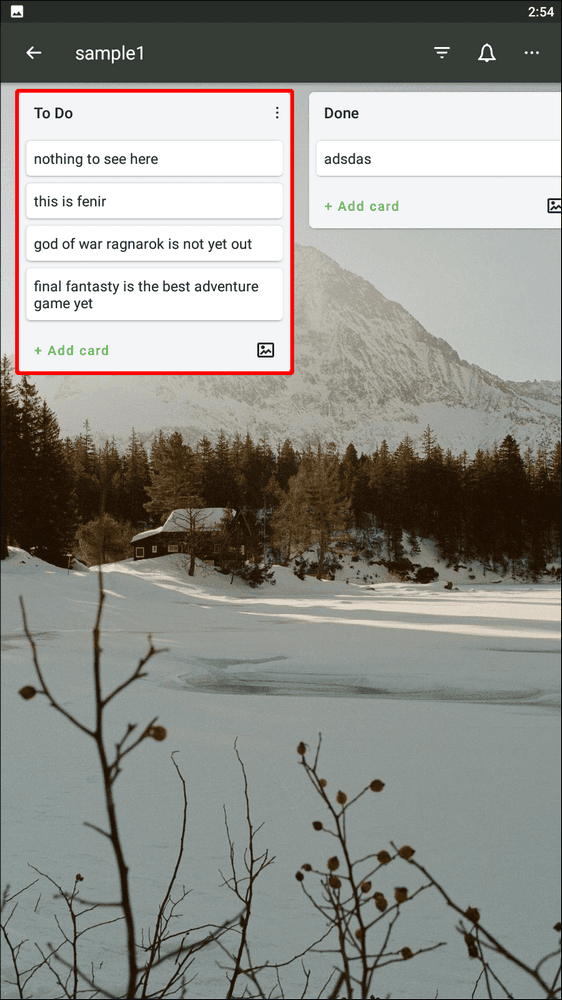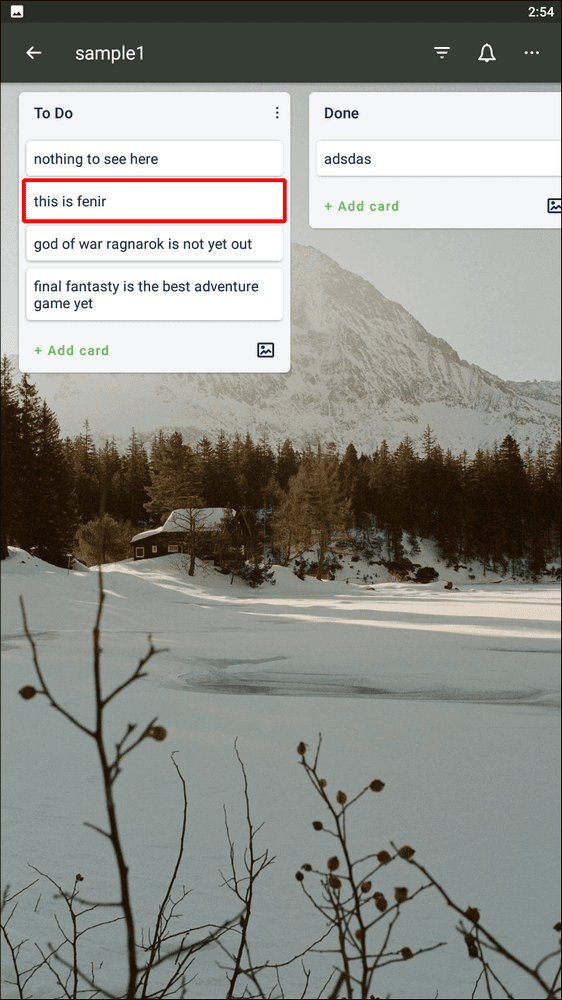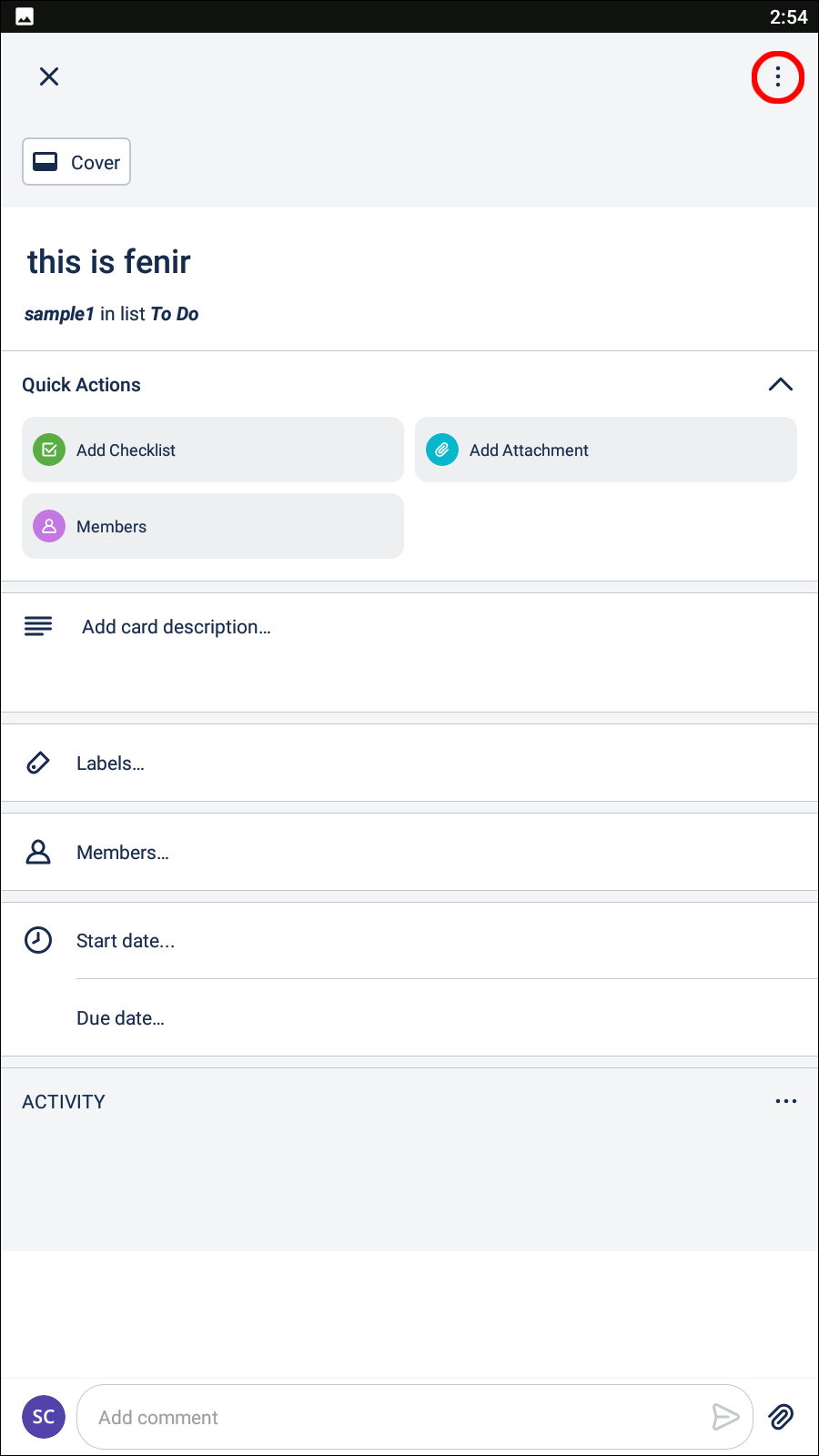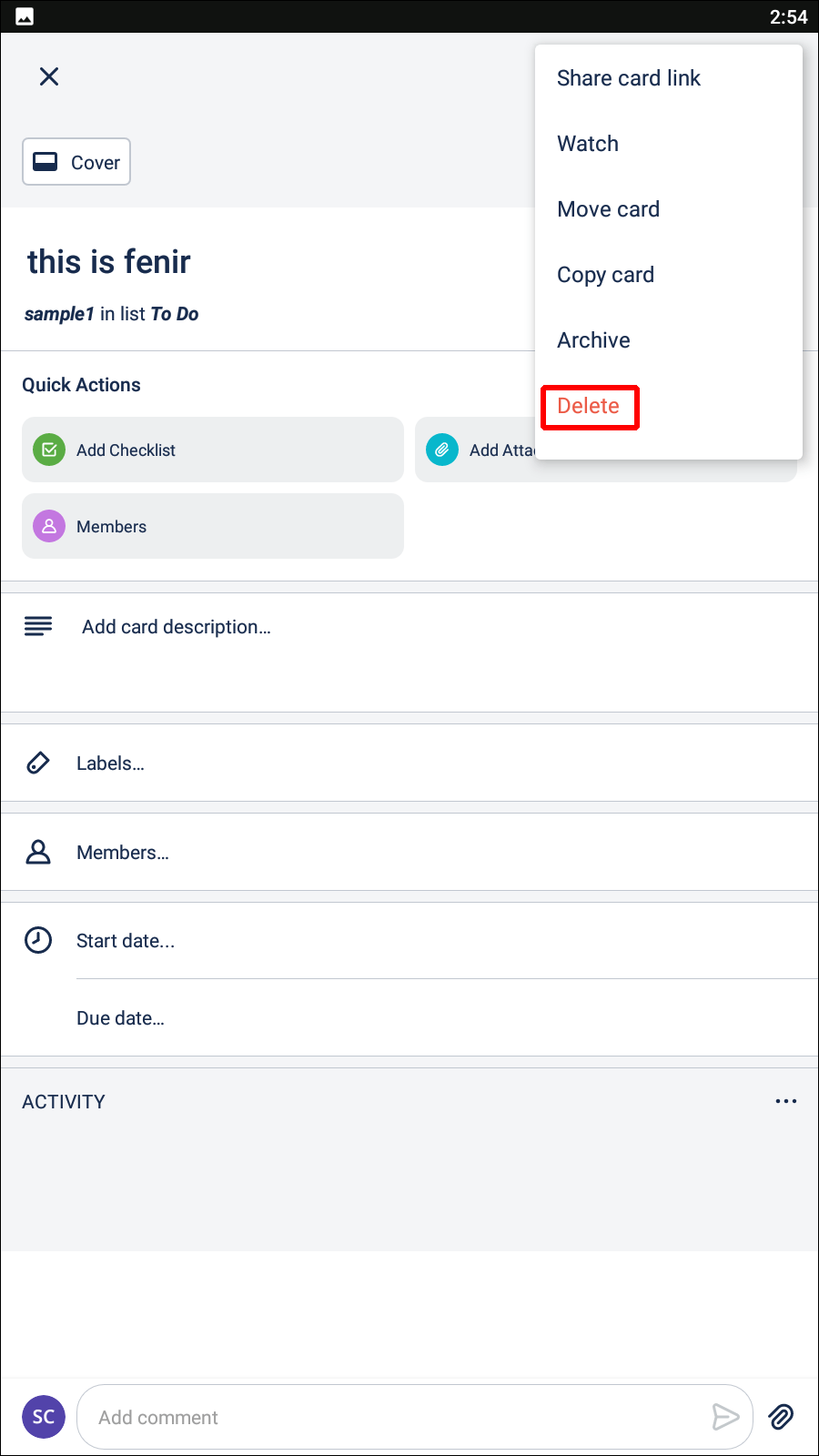Il existe de nombreux outils d’organisation et de gestion du travail que Trello propose aux entreprises. Les membres d’une équipe peuvent créer des tableaux, des listes et des cartes dans Trello pour les nouveaux projets et les collaborations en cours. Après avoir terminé une tâche, vous pouvez supprimer les anciennes cartes Trello et vous concentrer sur la création de nouvelles cartes.
Dans ce guide, nous allons voir comment vous pouvez supprimer une carte dans Trello sur différents appareils.
Comment supprimer une carte dans Trello sur un PC
Dans Trello, les cartes peuvent être utilisées pour les rappels, les tâches, les idées et pour contenir divers autres éléments d’information utiles. Pour faire simple, les cartes Trello vous permettent de gérer votre charge de travail en vous aidant à organiser et à garder une longueur d’avance sur les tâches à venir. Vous pouvez créer autant de cartes Trello que vous le souhaitez. Elles seront toutes stockées dans votre compte Trello. Il est même possible de les ajouter en masse.
Les cartes Trello peuvent être personnalisées. Vous pouvez ajouter des pièces jointes, des dates d’échéance, des conversations, etc. Grâce aux cartes Trello, les membres d’une équipe peuvent se faire part de leurs commentaires, gérer les délais et attribuer des tâches et des dates d’échéance.
Lorsque vous n’avez plus besoin d’une carte Trello, vous pouvez simplement la supprimer. Même s’il n’y a pas de limite au nombre de cartes que vous pouvez créer dans Trello, il n’y a aucune raison que des cartes anciennes et non pertinentes prennent de la place sur votre tableau de bord. Une fois que vous avez coché l’option « Terminé », vous pouvez immédiatement supprimer cette carte, car vous n’en avez plus besoin.
La raison pour laquelle de nombreux utilisateurs de Trello ne savent pas comment supprimer une carte est que cette option est cachée. Pour supprimer une carte dans Trello, il faut d’abord l’archiver. Une fois que vous avez archivé une carte dans Trello, l’option « Supprimer » apparaît juste en dessous.
La façon la plus simple d’utiliser Trello est sur votre ordinateur, tout simplement parce qu’il vous offre une vue plus large de tous vos tableaux, listes et cartes. Voici comment supprimer une carte dans Trello sur votre PC.
- Visitez Trello sur votre navigateur préféré.

- Connectez-vous à votre compte Trello.

- Localisez la carte que vous souhaitez supprimer sur le tableau de bord de votre espace de travail.

- Cliquez sur la carte pour l’ouvrir.

- Sélectionnez « Archive » dans le coin inférieur droit du menu de la carte. Au moment où vous archivez votre carte, l’option « Supprimer » apparaîtra juste en dessous.

- Cliquez sur le bouton « Supprimer ».

- Choisissez à nouveau « Supprimer ».

Votre carte Trello sera immédiatement supprimée de votre compte. Une fois que vous aurez fait cela, votre carte sera définitivement supprimée et vous ne pourrez pas la restaurer. Si vous n’êtes pas sûr à 100 % de pouvoir réutiliser une carte Trello, il est préférable de l’archiver.
Comment supprimer une carte dans Trello sur un iPad
Bien que Trello soit une application Web, vous pouvez également utiliser sa version mobile. Elle est disponible sur l’App Store, vous pouvez donc la télécharger sur votre iPad et votre iPhone. Vous n’aurez pas à archiver une carte avant de la supprimer sur l’application mobile. Voici comment supprimer une carte dans l’application Trello sur votre iPad.
- Ouvrez l’application Trello sur votre iPad.

- Choisissez le tableau où la carte est stockée.

- Localisez et tapez sur la carte que vous souhaitez supprimer.

- Tapez sur les trois points dans le coin supérieur droit.

- Sélectionnez « Supprimer » dans la liste des options.

C’est à peu près tout. Si vous vous demandez si les cartes archivées sont supprimées après un certain temps, la réponse est non. Vous devez supprimer chaque carte manuellement.
Comment supprimer une carte dans Trello sur un iPhone
L’application Trello iPhone est similaire à la version iPad. Pour supprimer une carte dans Trello sur votre iPhone, voici ce que vous devez faire.
- Lancez l’application.

- Allez au tableau qui montre la carte que vous voulez supprimer.

- Tapez sur la carte.

- Continuez jusqu’aux trois points dans le coin supérieur droit de l’écran.

- Choisissez « Supprimer » dans le menu déroulant.

Lorsque vous supprimez une carte de l’application mobile Trello, elle disparaît immédiatement de tous vos appareils sur lesquels vous êtes connecté à Trello. C’est pourquoi vous devez faire attention lorsque vous choisissez les cartes à supprimer.
Comment supprimer une carte dans Trello sur un Android
Si vous avez un appareil Android, voici comment supprimer une carte dans l’application mobile Trello.
- Lancez Trello sur votre appareil Android.

- Trouvez la carte que vous voulez supprimer dans le menu du tableau.

- Tapez sur la carte.

- Choisissez les trois points dans le coin supérieur droit de l’écran.

- Sélectionnez « Supprimer » dans la liste des options.

C’est tout. Votre carte Trello sera immédiatement supprimée de votre compte.
Désencombrez votre tableau de bord Trello
Trello peut vous aider à garder la trace de toutes vos tâches et échéances. Cependant, si vous conservez des fiches dont vous n’avez plus besoin, vous ne ferez que perdre de l’espace et du temps à essayer de trouver des informations pertinentes. C’est pourquoi vous devez supprimer toutes les cartes de Trello dont vous n’avez plus besoin.
Avez-vous déjà supprimé une carte dans Trello? Avez-vous pu le faire facilement, ou avez-vous mis du temps à trouver l’option « Supprimer »? Racontez-nous votre expérience des cartes Trello dans la section des commentaires ci-dessous.